10 caracteristici interesante despre aplicația Foto iOS 16 pe iPhone
Publicat: 2022-09-19iOS 16 este live și disponibil pentru toți utilizatorii de iPhone, începând cu iPhone 8. Cea mai recentă versiune a sistemului de operare mobil Apple este livrat cu o mulțime de funcții noi și extinde funcționalitatea unora dintre aplicațiile sale încorporate.
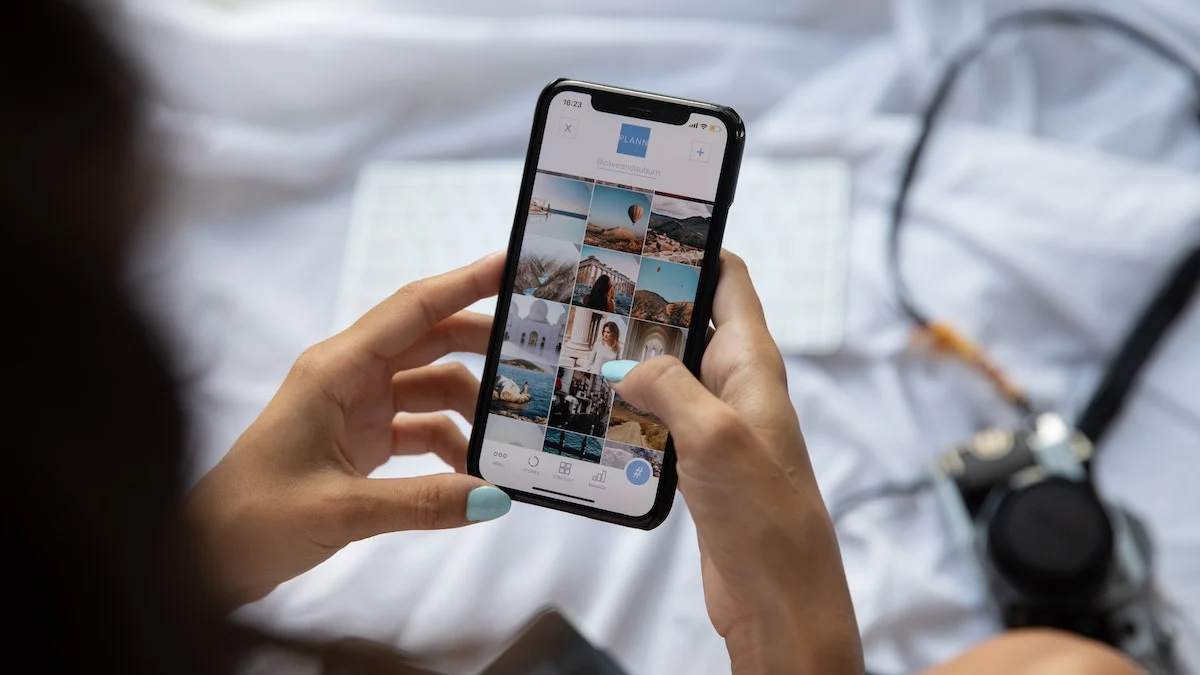
Fotografiile este o astfel de aplicație. Include o grămadă de funcții utile, cum ar fi Biblioteca foto partajată iCloud, Editările de copiere și inserare, Anulați și Refaceți editările și Detectarea dublurilor, care vă permit să faceți mai mult decât oricând și să eliminați nevoia de a utiliza aplicații terță parte pentru fotografii triviale/ operațiuni de editare video sau ascunderea fotografiilor/videoclipurilor personale pe iPhone.
Dacă v-ați actualizat iPhone-ul la iOS 16 sau plănuiți să faceți acest lucru, iată ce puteți face cu aplicația Fotografii din iOS 16.
Cuprins
Identificați și ștergeți duplicatele
Detectarea dublelor este una dintre cele mai utile completări la aplicația Foto din iOS 16. Este activată în mod implicit și funcționează prin scanarea întregii biblioteci de fotografii pentru a identifica duplicatele.
Dacă găsește duplicate în biblioteca dvs., le pune în dosarul Duplicate sub Albume. În acest dosar, veți vedea toate fotografiile cu aspect similar de pe iPhone organizate în grupuri. Lângă fiecare dintre aceste grupuri se află un buton Merge . Dacă doriți să îmbinați fotografiile într-un grup, apăsați pe Îmbinare și faceți clic din nou pe Îmbinați elementele X , unde X este numărul de fișiere duplicate.
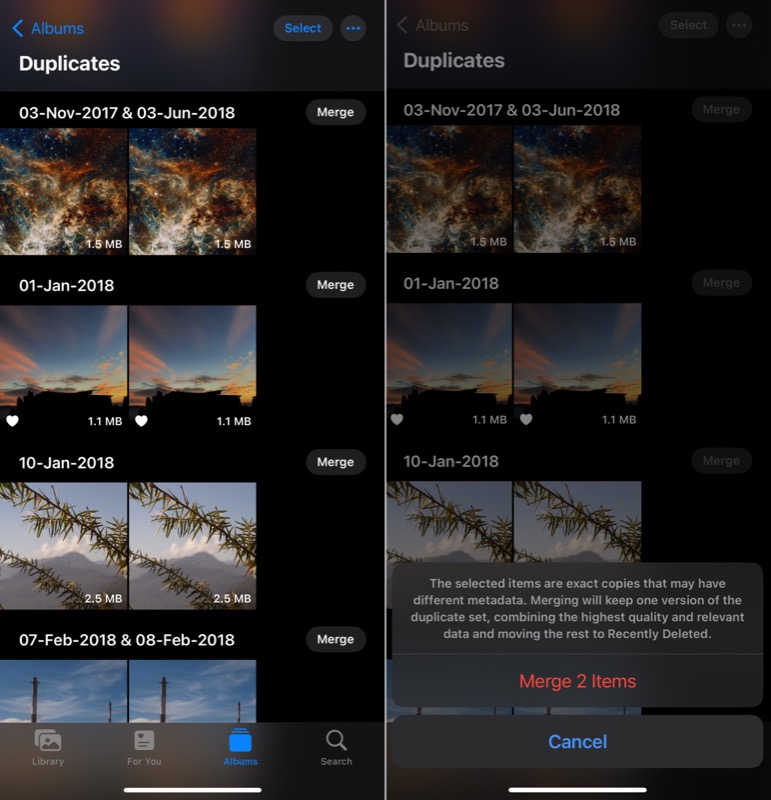
Fotografiile vor îmbina acum toate imaginile duplicate din grup într-o singură imagine și vor muta restul acestora în dosarul Șters recent.
Blocați albumele ascunse și șterse recent
Albumul Ascuns din aplicația Fotografii vă permite să păstrați toate fotografiile personale ascunse din biblioteca foto. Cu toate acestea, deși acesta a fost un album ascuns, nu a existat nicio opțiune de a-l bloca, așa că singura modalitate de a-l păstra mai privat a fost să-l ascundeți din aplicația Fotografii.
Apple recunoaște această îngrijorare și aduce blocarea biometrică (Face ID sau Touch ID) pe albumul Ascuns din iOS 16. În plus, extinde această funcționalitate de blocare biometrică și la folderul Șters recent.
Blocarea biometrică este activată în mod implicit în iOS 16. Dar dacă nu este sau nu o puteți utiliza din anumite motive, o puteți activa urmând acești pași:
- Deschide Setări .
- Derulați în jos și selectați Fotografii .
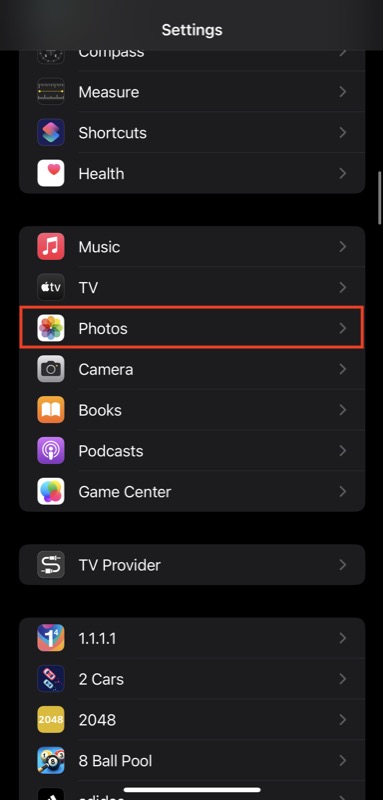
- Activați comutatorul de lângă Utilizare Face ID (sau Utilizare Touch ID ).
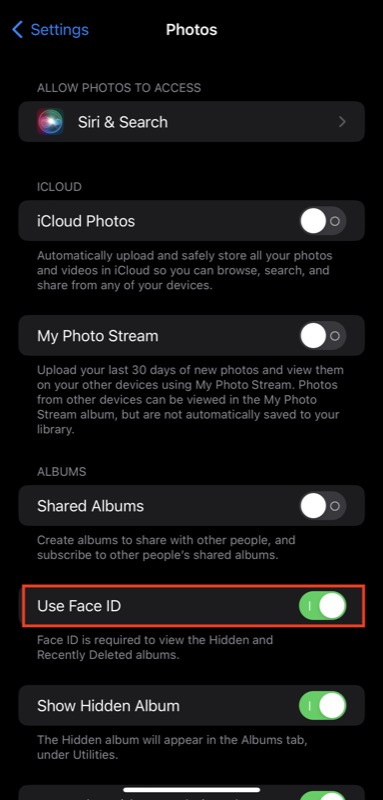
Acum, când încercați să deschideți albumele Ascunse sau Șterse recent din Fotografii, vi se va solicita să vă autentificați folosind datele biometrice. Dacă doriți să vă protejați mai mult fotografiile ascunse, puteți ascunde albumul ascuns accesând Setări > Fotografii și dezactivați comutatorul pentru opțiunea Afișare album ascuns .
Copiați și inserați editările în alte fotografii și videoclipuri
Apple a oferit noi capabilități de editare foto și video în aplicația Fotografii încă de la ultimele versiuni iOS. De asemenea, continuă această tendință cu cea mai recentă actualizare a sistemului de operare. Aduce una dintre cele mai utile opțiuni de editare pentru Fotografii dintr-un timp: abilitatea de a copia și lipi editările între fotografii și videoclipuri.
Cu această nouă funcție, dacă acum aveți mai multe fotografii asemănătoare și doriți să aplicați aceleași editări în toate, puteți pur și simplu să editați una dintre fotografii și să copiați editările acesteia altora; acest lucru este valabil și pentru videoclipuri.
Iată cum să faci asta:
- Deschideți fotografiile/videoclipul pe care tocmai le-ați editat.
- Faceți clic pe butonul cu puncte suspensive (cu trei puncte) din dreapta sus și selectați Copiați editările .
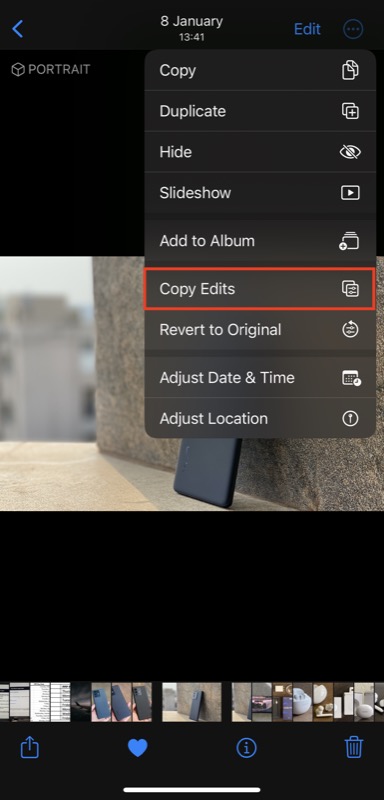
- Deschideți cealaltă fotografie/videoclip căreia doriți să aplicați aceleași editări.
- Faceți clic pe butonul puncte de suspensie și selectați Lipire editări .
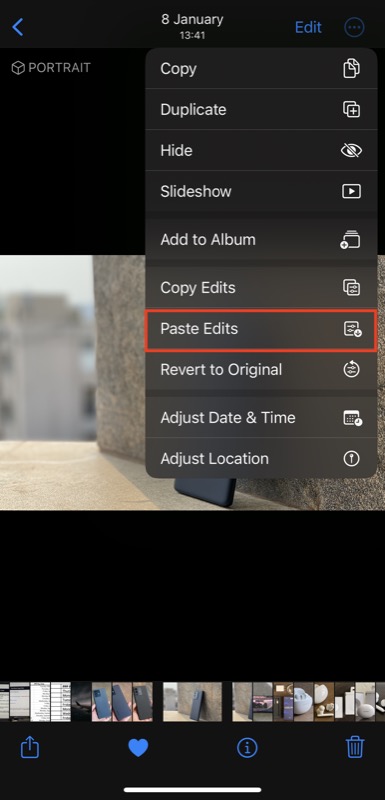
Anulați și refaceți editările
Similar cu capacitatea de a copia și lipi editările între fotografii și videoclipuri, Apple oferă, de asemenea, o altă funcție utilă de editare în Fotografii pe iOS 16. Se numește Anulați editările și Refaceți editările. Folosind această funcție, puteți anula și reface editările la o fotografie/video în timp ce îl editați cu o simplă atingere, fără a fi nevoie să resetați valorile diferitelor efecte sau editări pe care le-ați efectuat manual.
Pentru a anula sau a reface o editare, în timp ce editați imaginea/videoclipul, atingeți butonul de anulare sau butonul de refacere situat în colțul din stânga sus pentru a anula sau, respectiv, a reface o editare. Ca alternativă, dacă doriți să reveniți la versiunea inițială, faceți clic pe butonul puncte de suspensie și selectați Reveniți la original .

Extrageți subiecte din fundaluri
Una dintre cele mai bune caracteristici ale aplicației Foto din iOS 16 este opțiunea de a ridica subiectele din fundal. Funcționează atât cu imagini, cât și cu videoclipuri și vă permite să extrageți subiecte fără a fi necesar să vă aprofundați în procesul complex de editare pe care îl implică altfel.
Pentru a utiliza această funcție, deschideți fotografia al cărei subiect doriți să îl extrageți. În cazul unui videoclip, întrerupeți videoclipul când ajungeți la cadrul cu subiectul pe care doriți să îl ridicați. După aceasta, apăsați lung pe subiect până când se aprinde și veți vedea două opțiuni: Copiere și Partajare . Selectați oricare în funcție de preferințele dvs.
Alternativ, atunci când subiectul se luminează, ridicați-l din fundal și, folosind celălalt deget, deschideți aplicația în care doriți să o lipiți/prin care doriți să o partajați și aruncați-o acolo.
Utilizați text live în videoclipuri

Apple a introdus funcția Live Text în iOS 15, care vă permite să extrageți text din imagini în aplicația Fotografii. Acum, odată cu actualizarea iOS 16, extinde aceeași funcționalitate și la videoclipuri, așa că dacă aveți nevoie vreodată să extrageți o bucată de text sau să efectuați anumite acțiuni asupra acesteia într-un videoclip, puteți face acest lucru cu ușurință în aplicația Fotografii.
Pentru a utiliza Live Text într-un videoclip, întrerupeți videoclipul pe cadru cu textul pe care doriți să-l extrageți și atingeți butonul Live Text (cu trei linii orizontale) din colțul din dreapta jos al ecranului.
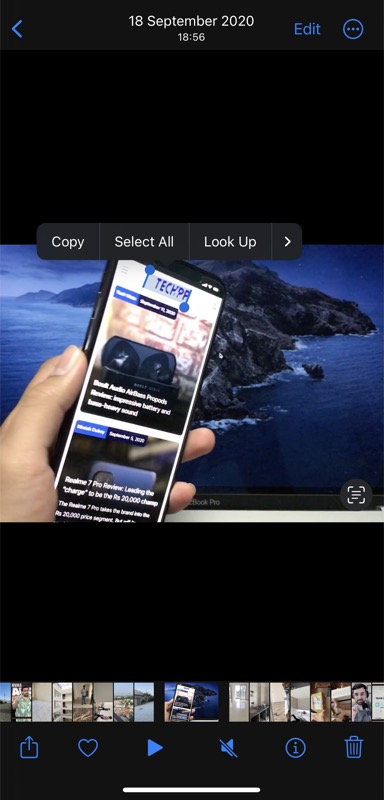
Când s-a terminat de identificat textul, îl puteți selecta, copia, căuta, traduce sau distribui. Dacă textul conține un număr de telefon, e-mail, adresă etc., se va transforma într-un link. Puteți apoi să faceți clic pe acest link pentru a dezvălui acțiuni relevante și acceptate. Alternativ, puteți atinge direct textul din videoclip pentru a dezvălui acțiunile disponibile.
Efectuați mai multe acțiuni pe textul extras
Pe lângă extinderea Live Text la videoclipuri, Apple crește și acțiunile generale disponibile în Live Text atât pentru fotografii, cât și pentru videoclipuri, pentru a vă permite să faceți mai mult cu textul extras. Urmărirea zborurilor, conversia valutară, traducerea cuvintelor și adăugarea de evenimente din calendar se numără printre unele dintre noile acțiuni pe care le obțineți în Live Text cu iOS 16.
Sortați oamenii după nume
Apple a introdus albumul Persoane în aplicația Fotografii ca o modalitate de a vă ajuta să vizualizați în mod colectiv toate fotografiile unei persoane din galeria dvs. Pe iOS 16, face funcția mai convenabilă prin adăugarea capacității de a sorta ordinea în care apar oamenii în albumul Persoane. Astfel, este mai ușor ca niciodată să găsești oameni și fotografiile lor pe iPhone.
Pentru a schimba ordinea de sortare în albumul Persoane, deschideți Fotografii și accesați albumul Persoane . Faceți clic pe butonul puncte de suspensie și selectați Nume . Acum va sorta automat lista persoanelor în ordine alfabetică.
Dezactivați rapid modul live pentru fotografii
Uneori, vor exista scenarii în care capturați accidental o imagine live în loc de o imagine statică. Până acum, puteai dezactiva aspectul live al imaginii intrând în modul de editare și dezactivând opțiunea de acolo.
Cu toate acestea, cu iOS 16, este mult mai ușor să dezactivați aspectul live al unei imagini. Pur și simplu deschideți fotografia pe care doriți să dezactivați opțiunea Live, atingeți butonul de meniu Live din stânga ecranului și selectați Dezactivat .
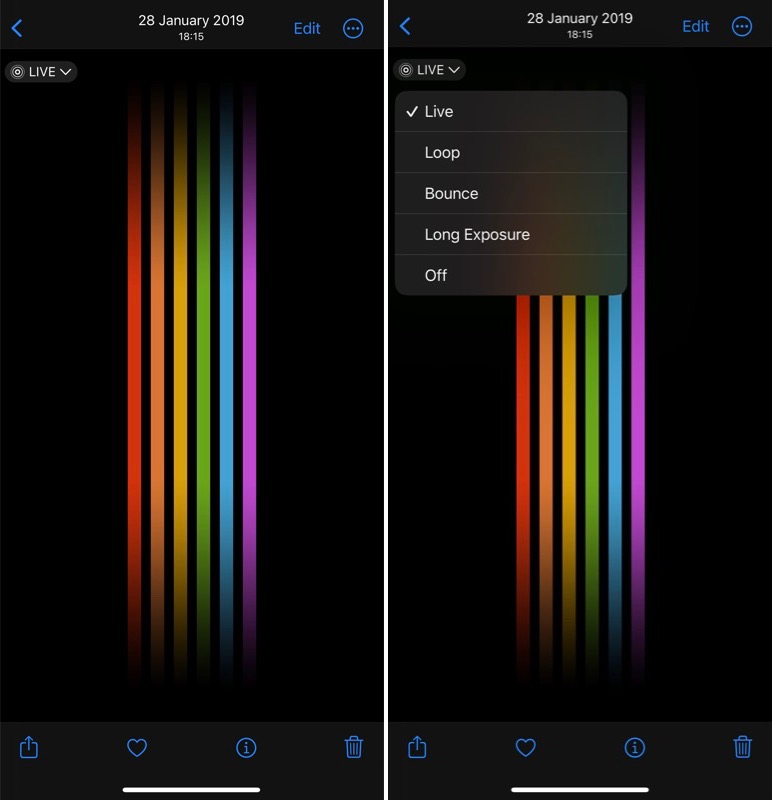
Partajați biblioteca foto iCloud
Biblioteca foto partajată iCloud este o nouă caracteristică de partajare a fotografiilor care urmează să apară într-o actualizare ulterioară a iOS 16 anul acesta. Când se lansează live, vă va permite să creați o bibliotecă foto partajată cu toate fotografiile și videoclipurile dvs. în iCloud și să partajați accesul acestora cu prietenii și familia, care pot vizualiza, edita sau preferate imagini ca și cum ar fi biblioteca lor personală de fotografii.
Faceți mai multe cu aplicația Foto de pe iPhone-ul dvs. iOS 16
Actualizarea iOS de la Apple face ca aplicația Fotografii să fie mult mai funcțională și mai versatilă decât a fost vreodată. Fie că este ceva la fel de banal precum blocarea albumului Ascuns sau reutilizarea acelorași editări pe alte fotografii/videoclipuri la operațiuni complexe, cum ar fi extragerea subiectelor din fundal sau detectarea duplicatelor; aplicația Fotografii vă permite acum să faceți toate acestea în mod nativ, astfel încât să puteți renunța în sfârșit la aplicațiile de editare sau alte instrumente terțe.
Și cea mai bună parte este că aceste funcții vor fi disponibile pentru toate dispozitivele compatibile cu iOS 16, indiferent dacă este cel mai recent iPhone 14 sau iPhone 8 vechi de aproape jumătate de deceniu.
Lectură suplimentară:
- Cum să activați feedbackul haptic pe tastatura iPhone [iOS 16]
- iOS 16 readuce indicatorul procentual al bateriei iPhone din bara de stare
